Windows не є синонімом безпеки. Він стомлює, і він втомлює важко, але на ПК підлягають майже всі уявні цифрові захворювання, такі як зловмисне програмне забезпечення, яке проникає у ваше ядро під виглядом нешкідливого програмного забезпечення. В якості протизаходу Windows намагається захистити вашу систему, якщо виробники апаратних засобів цифрово підписують свої драйвери та перевіряють їх Microsoft для масового розповсюдження. Якщо ви розробник, який прагне встановити старіший драйвер, або саморобний драйвер, чи власну налаштування, яка навряд чи буде підписана, ви не зможете. Щоб встановити непідписаний драйвер, вам потрібно відключити виконання підпису драйвера.
Слід зазначити, що це ризиковано і повинноробити це лише якщо довіряти розробнику драйвера. Наступний підхід дозволить встановити буквально будь-який драйвер у вашій системі. Тож ризики за вами нестимуть.
Рішення 1 - Вимкнути виконання підпису водія шляхом відновлення
Якщо ви використовуєте Windows 10, яка не має оновлення ювілею або пізнішої версії, перед вами просте рішення. Відкрийте додаток Налаштування та перейдіть до групи оновлень та безпеки.
Перейдіть на вкладку «Відновлення» та натисніть «Перезапустити зараз» у розділі «Розширений запуск».

Під час перезавантаження системи натисніть "Виправлення неполадок"екран. Виберіть "Додаткові параметри" та натисніть "Налаштування запуску". Клацніть Перезапустити ще раз. На екрані налаштувань запуску натисніть 7 / F7, щоб вимкнути виконання підпису драйвера.
Рішення 2 - Запуск у тестовому режимі
У Windows 10 поставляється тестовий режим. Ця функція також називається тестовим режимом підписання. Це дозволяє розробникам експериментувати на своїх системах без необхідності обводити Microsoft з кожним простим тестом. Підписи водіїв не виконуються в тестовому режимі.
Щоб запустити Windows 10 у тестовому режимі, вам потрібно будеотримати доступ до командного рядка з адміністративними правами. На панелі пошуку Windows 10 введіть командний рядок та клацніть правою кнопкою миші результат програми на робочому столі. У контекстному меню виберіть "Запустити як адміністратор".
Ви також можете запустити тестовий режим від PowerShell. Торкніться комбінації клавіш Win + X та виберіть "Windows PowerShell (Адміністратор) у меню користувача живлення.
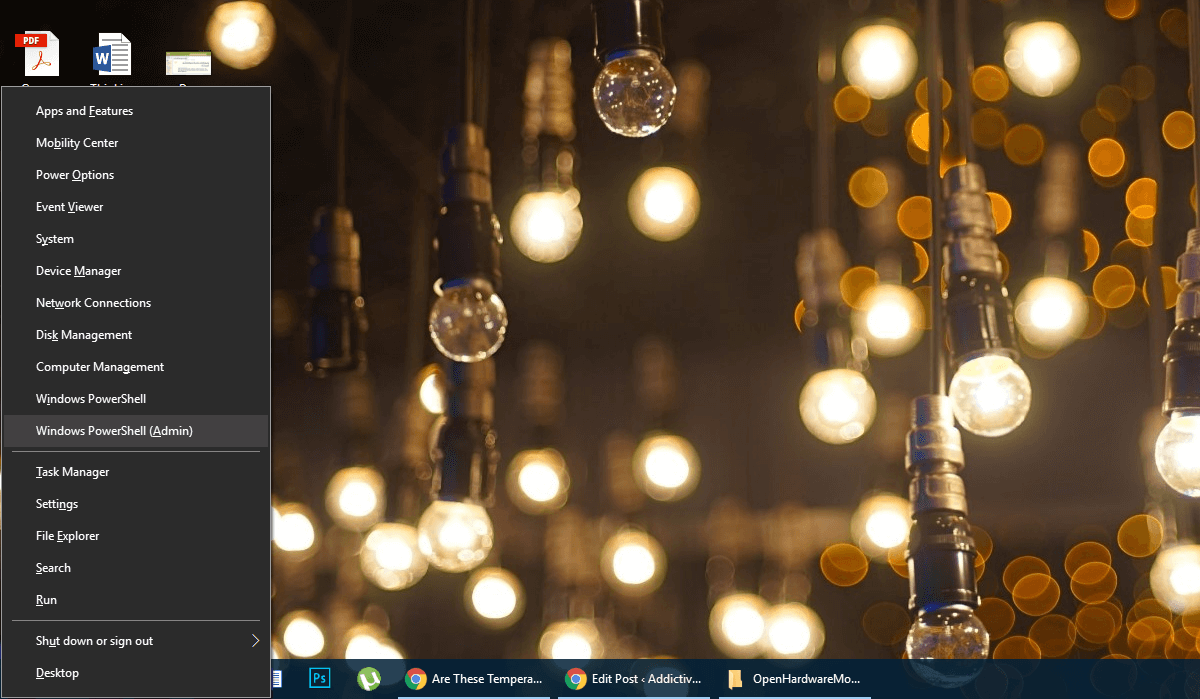
Введіть таку команду;
bcdedit /set testsigning on
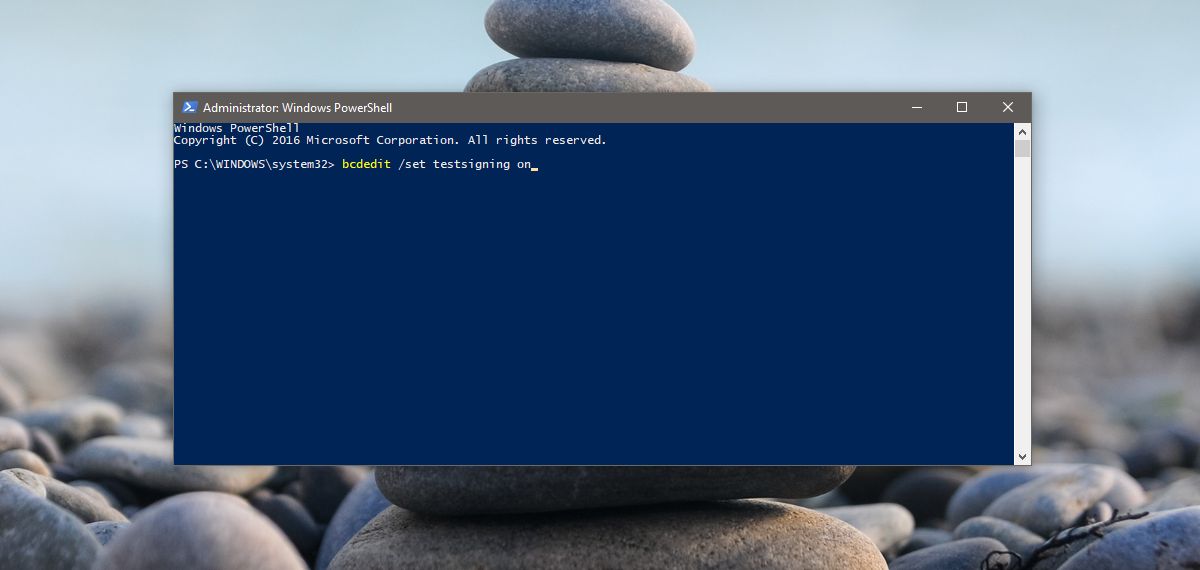
Якщо ви бачите повідомлення про помилку "захищено SecureПолітика щодо завантаження ", ви, ймовірно, застрягли, оскільки у вашій прошивці UEFI увімкнено безпечне завантаження (для цілей нашого довідника, UEFI та BIOS - це одне і те ж). Якщо ви отримали цю помилку, перейдіть до рішення 3.
Якби ти ні побачити повідомлення про помилку, тоді вам просто доведетьсяперезавантажте комп'ютер, і ви перейдете до "тестового режиму". Ви дізнаєтесь, що досягли успіху, побачивши водяний знак "Тестовий режим" у правому нижньому куті екрана.
Вийдіть з тестового режиму
Після того, як ви будете готові вийти з тестового режиму, натисніть Win + x і виберіть "Windows PowerShell (Адміністратор)", а тепер напишіть (або скопіюйте / вставте) наступне.
bcdedit /set testsigning off
Перезавантажте комп’ютер, і ви завантажиться в Windows як правило.
Рішення 3 - Вимкніть безпечне завантаження
З моменту оновлення річниці Windows 10, вони вже єбули додаткові контрзаходи, які не дозволяють вам вимкнути безпечне завантаження. Якщо у вас є помилка під час виконання рішення 2 цього посібника, ви натрапили на один такий зустрічний захід. Щоб вимкнути безпечне завантаження, вам потрібно зайти в меню розширених параметрів завантаження.
У меню "Пуск" утримуйте клавішу Shift інатисніть кнопку живлення. Виберіть "Перезапустити" з параметрів живлення. Натисніть "Виправлення неполадок". Потім натисніть Розширені параметри, а потім Налаштування прошивки UEFI. Клацніть Перезапустити, і ви перейдете до інтерфейсу BIOS / UEFI.
Перейдіть до "Безпеки", а потім вимкніть "Захищене завантаження". Як тільки ви це зробите. Поверніться до командного рядка в режимі адміністратора (саме так, як зазначено у Рішенні 2).
Введіть таку команду;
bcdedit.exe /set nointegritychecks
Якщо наступні тригери BSoD (синій екран смерті) занадто багато для вас, щоб справитись, і ви хочете відключити цю свободу. Поверніться до командного рядка (адміністратора) та введіть.
bcdedit.exe /set nointegritychecks off
Якщо ви закінчилися цим, раз і назавжди,повторіть кроки 1 - 5 у розчині 3. На цей раз увімкніть Захищене завантаження. Все повинно повернутися до робочого стану. У такому стані не слід постійно запускати систему. Також слід уникати встановлення нічого непотрібного при захищеному завантаженні.








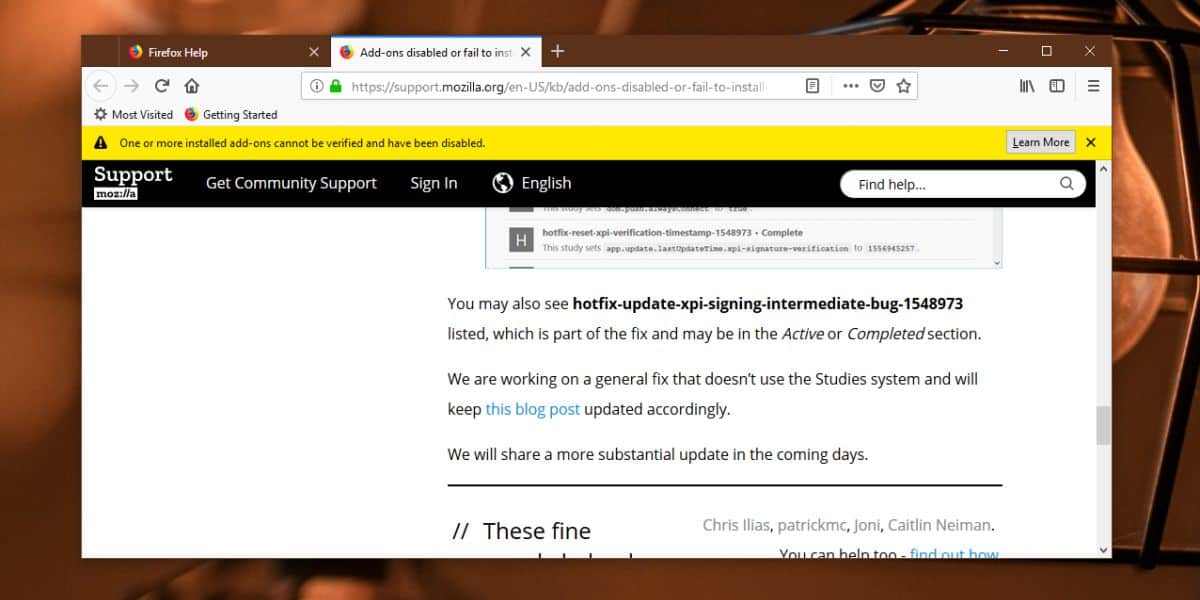



Коментарі